在使用win7時,你是否也遇到過桌面圖標出現藍底的情況,我們該怎麼去掉圖標的藍底呢?本教程就為大家介紹具體的解決方法。
既然是不小心設置或者是系統默認設置而導致的,那麼自然就能通過設置來解決這個問題了。首先,先來看下兩者的效果有什麼區別,如圖 1、圖 2所示。
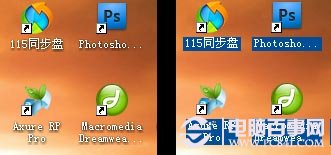
左邊的桌面圖標無陰影右邊的桌面圖標有陰影
去掉桌面圖標陰影,其實很簡單,對於老鳥來說,閉著眼睛都可以找到設置項,但是對於剛剛玩電腦沒多久的新手來說,就算一步一步地詳細告訴他,估計也很難找到設置項在哪個地方。下面就以win7系統下的情況為例來看下該怎麼設置吧!
去掉桌面圖標藍底方法一:
首先在桌面“計算機”圖標上右鍵點擊,選擇“屬性”,如圖3所示。
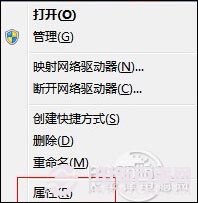
圖3計算機屬性
然後,在彈出的屬性對話框中選擇“高級系統設置”,如圖 4所示。
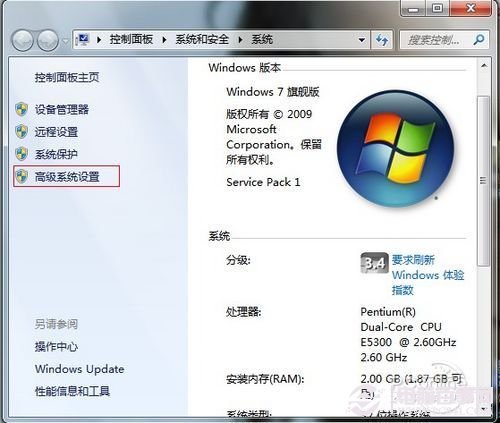
圖4系統屬性
下來,在系統屬性窗口中,選擇“高級”選項卡,其實在上一步已經選擇了“高級”選項卡了,無需再做這一步。直接點擊“設置”,如圖 5所示。
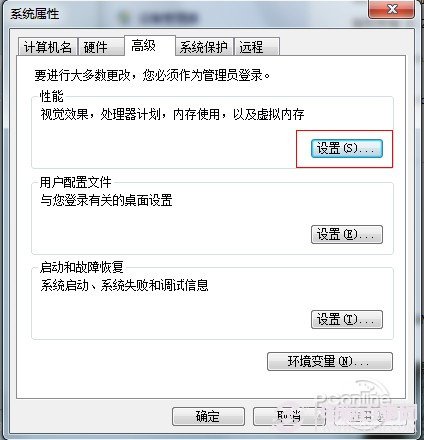
圖5系統高級設置
跟著就到了最後一步也是最重要的一步了,點擊“設置”之後,會進入到“性能選項”的對話框,選擇“視覺效果”欄,在眾多的效果中找到“在桌面上為圖標標簽使用陰影”選項,如圖 6所示,將前面的“√”去掉,點擊“確定”即可完成了。
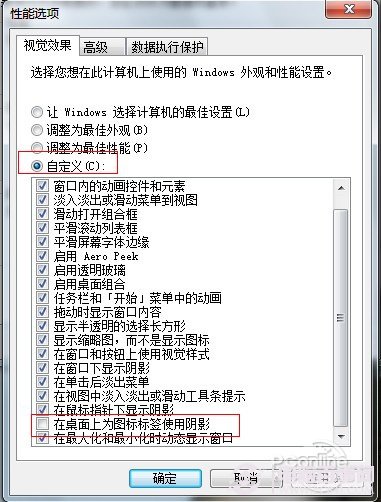
圖6性能選項
以上是通過系統的設置來實現,一般對電腦稍微折騰一下都能知道是哪裡的問題,相信對大家來說是沒有難度的。如果通過以上的設置還是不能解決的話,那麼也可以試試以下的操作。
去掉桌面圖標藍底方法二:
可以通過修改注冊表的方法來解決電腦桌面圖標有陰影的問題。
打開注冊表,可以用運行指令直接來打開注冊表,“開始”--“運行”---“regedit”,如圖 7所示。
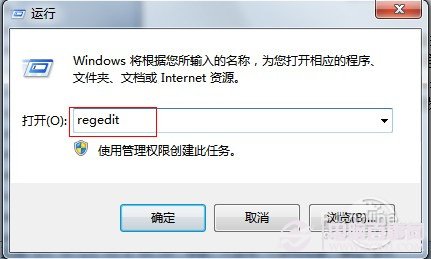
圖7運行打開注冊表
打開注冊表之後,找到找到“HKEY_USERS”項,展開,找到“S-1-5-21-1229272821-515967899-68200330-1000”(此項不同的電腦可能鍵名不一樣)點擊展開。 如圖 8所示。
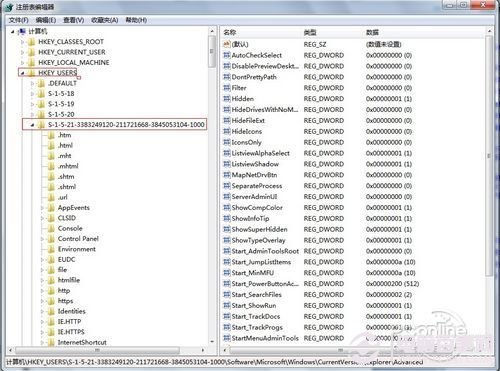
圖8打開注冊表
找 到“software”--“Microsoft”--“CurrentVersion” --“Explorer” --“Advanced” ,打開“Advanced” 選項中,在右側欄中找到“ListviewShadow”和“ShowCompColor”兩個鍵。如圖 9所示。
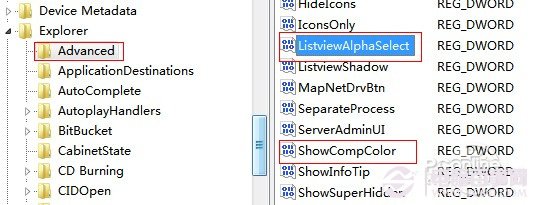
圖9找到“ListviewShadow”和“ShowCompColor”兩個鍵
接下來要做的就是修改這兩個鍵的數值。雙擊“ListviewShadow”鍵,彈出鍵值對話框,將數值數據“0”改為“1”,確定。如圖 10所示。
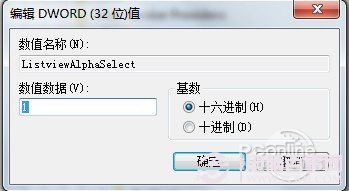
圖10修改“ListviewShadow”鍵數值
雙擊“ShowCompColor”鍵,彈出鍵值對話框,將數值數據“1”改為“0”,確定。如圖 11所示。
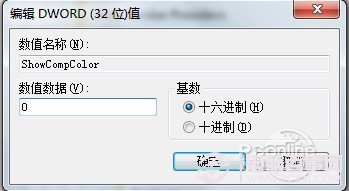
圖11修改“ShowCompColor”數值
退出注冊表,重啟電腦,應該就能解決問題了。
注:注冊表編輯器是整個系統比較核心的一個地方,在還沒有完全弄懂注冊表中的各項的作用之前,不要隨意更改注冊表中鍵的鍵值,以免導致系統的崩潰或者其他方面的問題。
如果以上的方法還不奏效,有可能是因為電腦中毒了,建議對電腦進行全盤殺毒。對於XP系統來說,設置的步驟也是一樣的,使用XP系統的童鞋也可以按照上面的步驟來解決相應的問題。桌面圖標有陰影是一個比較簡單的問題,一般情況下都能夠解決,如果想要桌面圖標有陰影,也可以按照上述步驟來逆向操作即可,以後再遇到桌面圖標有陰影怎麼去掉之類的問題就可輕松解決掉,解決問題方法多,切忌浮躁!